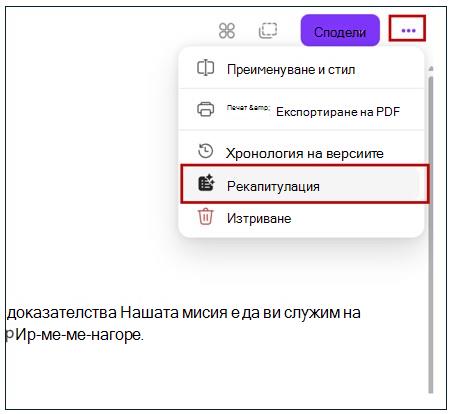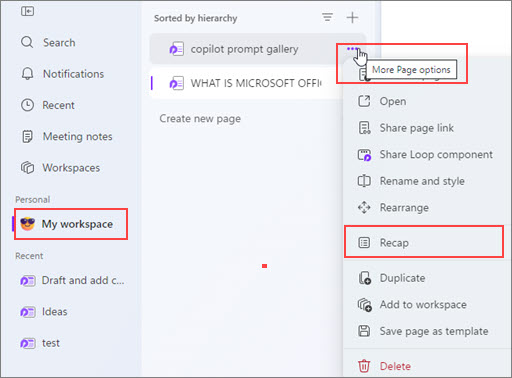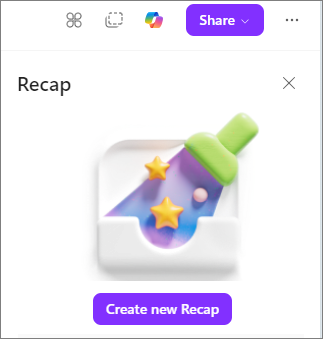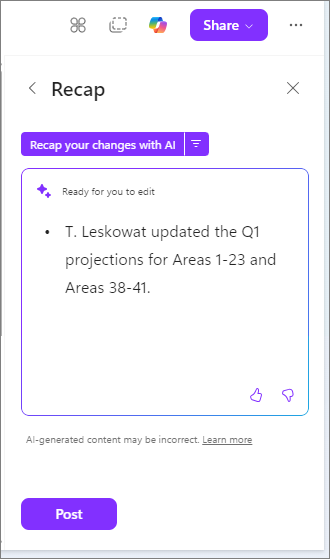Резюмиране на промените в Loop с Copilot
Отнася се за
Забележка: За да използвате Copilot в приложението Loop, ви трябва лиценз за Microsoft 365 Copilot. Въпреки това все още можете да си сътрудничите, като споделяте съдържание на Copilot с тези, които използват Loop, но нямат лиценз. Научете повече за лицензирането за Microsoft 365 Copilot и плановете на Microsoft 365 Copilot.
Microsoft 365 Copilot в Loop улеснява създаването и редактирането на съдържание с членовете на вашия екип в реално време. Copilot ви помага също и да следите промените, когато си сътрудничите. Можете да получите обобщение на промените в съдържанието, за да избягвате обърквания, недоразумения и дублиране на работата.
-
Направете промените в съществуващото съдържание на страница в Loop. За да създадете кратък преглед на промените, направете едно от следните неща:
-
Използвайте менюто Още опции – изберете трите точки до бутона Споделяне в горния десен ъгъл. След това изберете "Обобщи" от менюто.
-
Използвайте левия навигационен екран – отидете на всички работни области в списъка под Последни и изберете страницата, която искате да обобщите. След това изберете Още опции за страница и изберете Обобщи от менюто.
-
-
В прозореца Резюмиране изберете Създаване на ново резюме. Copilot автоматично ще генерира резюме на вашите промени.
-
Когато вие или вашите съекипници създадете повторно копие, то ще се появи в прозореца Резюмиране.
-
Редактирайте генерираното "Рекапитализация", за да отговаря на нуждите ви, и @споменете член на екипа във вашето съобщение. Изберете Обобщете вашите промени с ИИ по всяко време, след като направите промени, за да генерирате ново известие.
-
Можете също да изберете да включите промените за определен период от време или промени от всеки, който е редактирал страницата. За да направите това, изберете падащото меню непосредствено вдясно от Обобщи промените си с ИИ.
За да редактирате вашето публикувано съобщение, отворете екрана "Обобщи" . До обобщяването, което искате да редактирате, изберете Още (...) и след това изберете Редактиране.
Забележка: Генерираното от ИИ съдържание може да е неправилно или да не отразява всички направени промени.
Научете повече
Често задавани въпроси за Copilot в Loop